윈도우 인스톨러 프로그램 설치 오류 해결 방법
윈도우를 사용하면서 여러 가지 응용프로그램을 설치하게 됩니다.
기본 오피스 프로그램부터 게임이나 유틸리티 프로그램 등 다양한 프로그램들이 설치되는데요
특정프로그램 설치 중 인스톨러에 오류가 있어 패키지를 설치할 수 없다는 등의 메시지가 나오면서
설치 진행이 안 되기도 합니다.
그럼 해결 방법을 알아보겠습니다.
작업표시줄에 돋보기 모양 아이콘 클릭 후 검색에 "제어판"을 입력합니다.

제어판 창이 열리면 항목 중 [날짜 및 시간]을 선택합니다.

날짜 및 시간 창이 열리면 날짜 및 시간이 현재 날짜인지 확인 후 날짜가 맞지 않으면 [날짜 및 시간 변경] 버튼을 클릭하여
날짜를 맞추어 주세요

다시 제어판에서 [국가 도는 지역]을 선택합니다.

국가 또는 지역 창이 열리면 첫 번째 형식 탭에 형식이 [한국어(대한민국)]'를 선택합니다.
날짜 및 시간 형식에 간단한 날짜가 "yyyy-MM-dd" 로 되어 있는지 확인해주세요
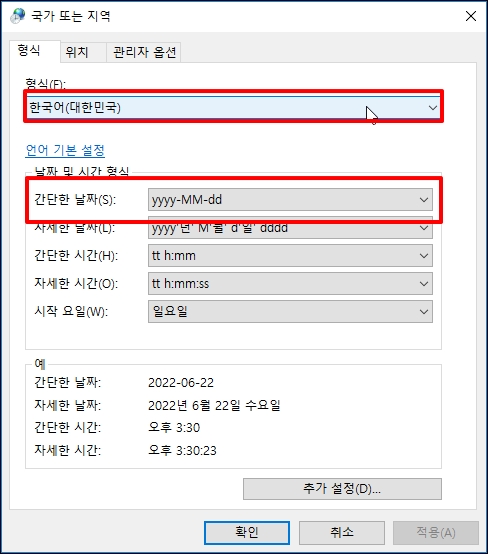
상단 탬 메뉴 중 [위치]를 선택합니다.
홈 위치를 [한국]으로 선택해주세요
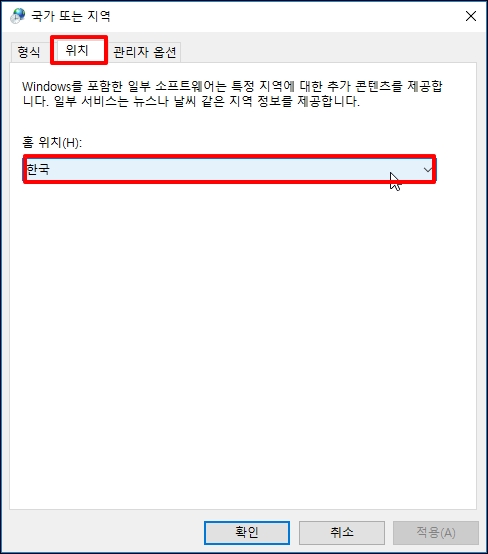
상단 메뉴 중 [관리자 옵션]을 선택해주세요
유니코드를 지원하지 않는 프로그램용 언어에 [시스템 로캘 변경] 버튼을 클릭합니다.
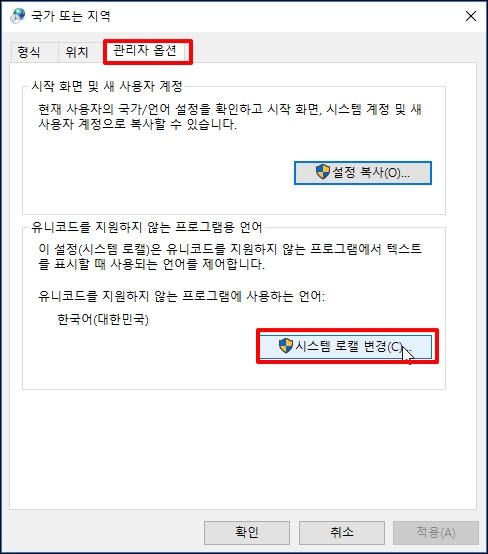
[시스템 로캘 변경] 창이 열리면 현재 시스템 로캘을 "한국어(대한민국"으로 선택 후 [확인] 버튼을 클릭합니다.
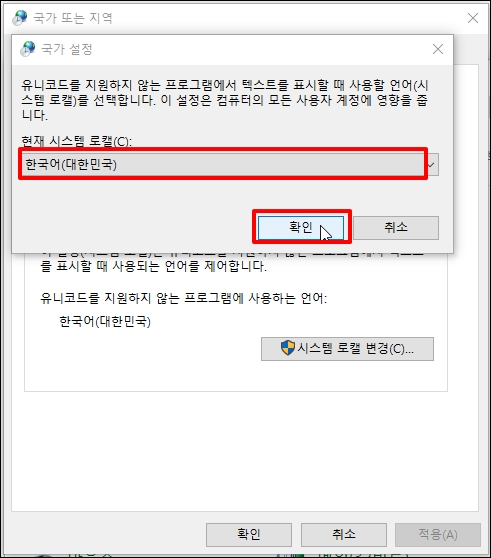
모든 창을 닫으시고 오류가 발생했던 프로그램을 설치하시면 됩니다.
동일한 오류가 발생하면 재부팅 후 진행해보세요